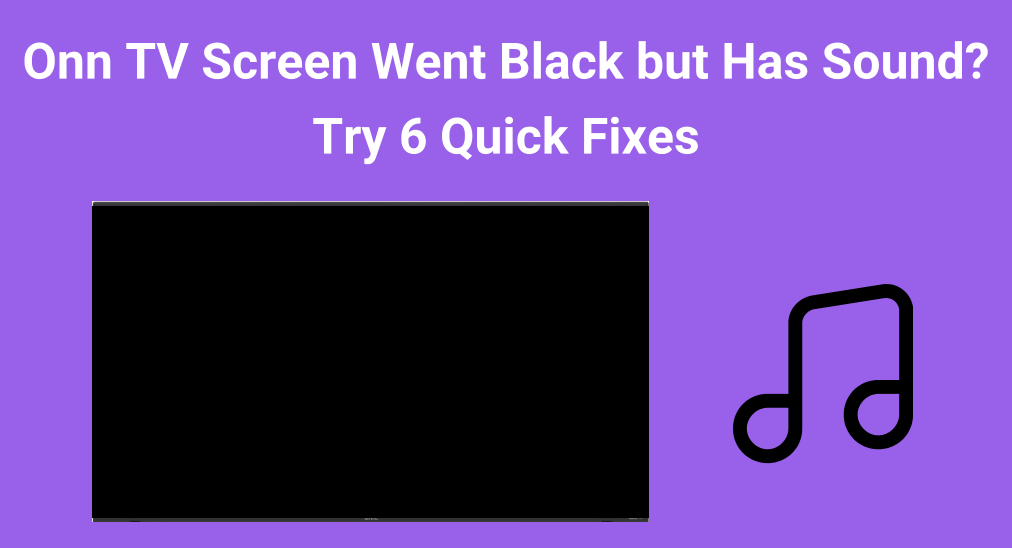
Dealing with the case where A tela da TV Onn ficou preta, mas ainda tem som. Pode ser frustrante. Felizmente, neste guia, abordaremos as causas comuns e as melhores soluções para ajudá-lo a resolver o problema. Siga estas etapas simples para restaurar a imagem da sua TV e voltar a desfrutar dos seus programas favoritos.
Índice
Como corrigir a tela preta da TV Onn com som
O problema de uma TV Onn com som, mas sem imagem, pode surgir de várias fontes, incluindo cabos defeituosos, configurações de exibição ou problemas de iluminação de fundo. Felizmente, várias soluções podem resolver o problema, desde etapas simples de solução de problemas até correções mais avançadas. Vamos explorar essas causas potenciais e como corrigi-las passo a passo.
– Verifique as Conexões HDMI e de Cabos
Se a sua TV Onn tem som, mas não tem imagem, conexões soltas ou com defeito com dispositivos externos como caixas de cabo, sticks de transmissão ou consoles de jogos podem ser o problema. Verifique se todos os cabos estão conectados firmemente e não estão danificados. Tente desconectá-los e reconectá-los para garantir uma conexão sólida. Se possível, teste com um cabo ou porta diferente para descartar qualquer problema.
Além disso, um problema com a conexão HDMI de um dispositivo de terceiros ou outros dispositivos externos pode fazer com que a tela fique preta. Você pode alternar a fonte de entrada ou remover dispositivos externos não utilizados para verificar se o problema de sem imagem, mas com som na TV Onn foi resolvido.
- Atualize o firmware da sua TV
A tela da TV Onn fica preta, mas o som ainda funciona? Software ou firmware desatualizado pode causar isso. Certifique-se de que o firmware da sua TV Onn esteja atualizado para evitar bugs potenciais que possam afetar o desempenho da tela. Aqui está o processo detalhado:
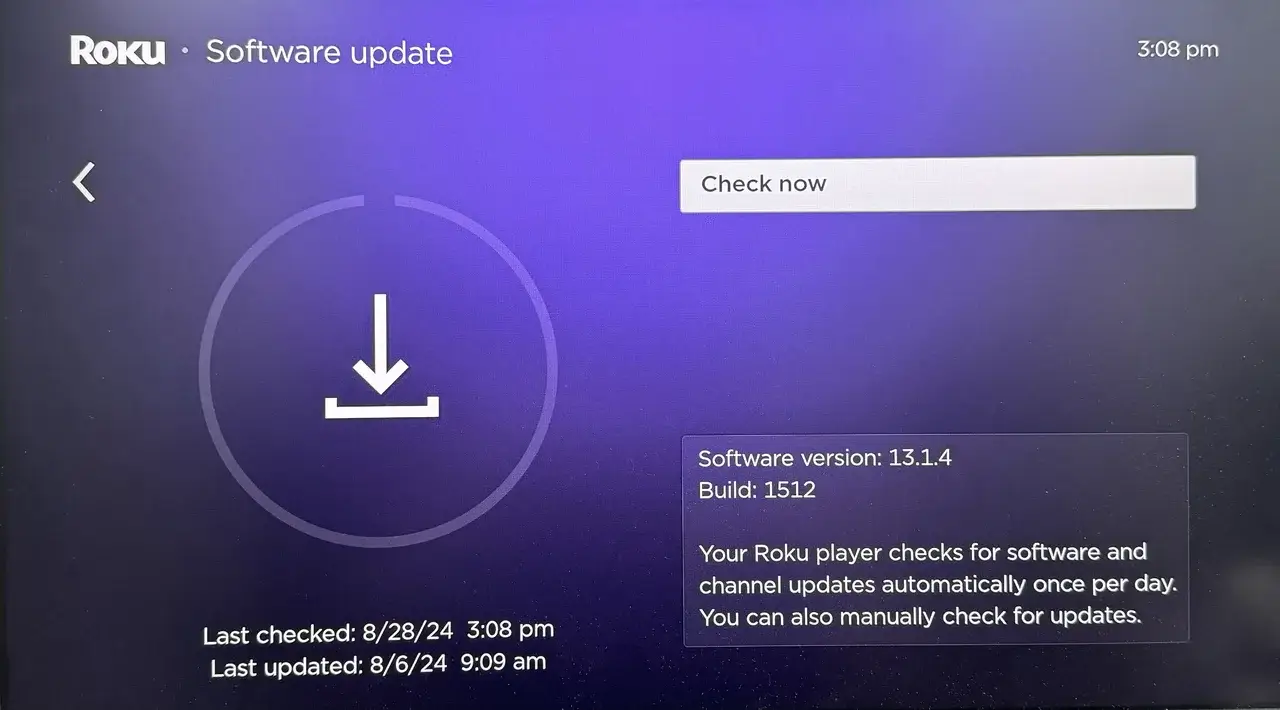
Paso 1. Pressione o casa botão no seu controle remoto Roku. Vá para Configurações and go to System. Selecione Atualização de Software e verifique se há uma nova versão de firmware disponível. Paso 2. Se uma atualização estiver disponível, clique no Verificar agora Opção e siga os prompts na tela para atualizar sua TV. Dica bônus: Se você O controle remoto da Onn TV não está funcionando corretamente., você está autorizado a tentar um controle remoto virtual gratuito Onn Roku Como alternativa. Após concluir um processo de emparelhamento simples, você pode usar este aplicativo remoto para controlar sua TV Samsung de forma mais suave.
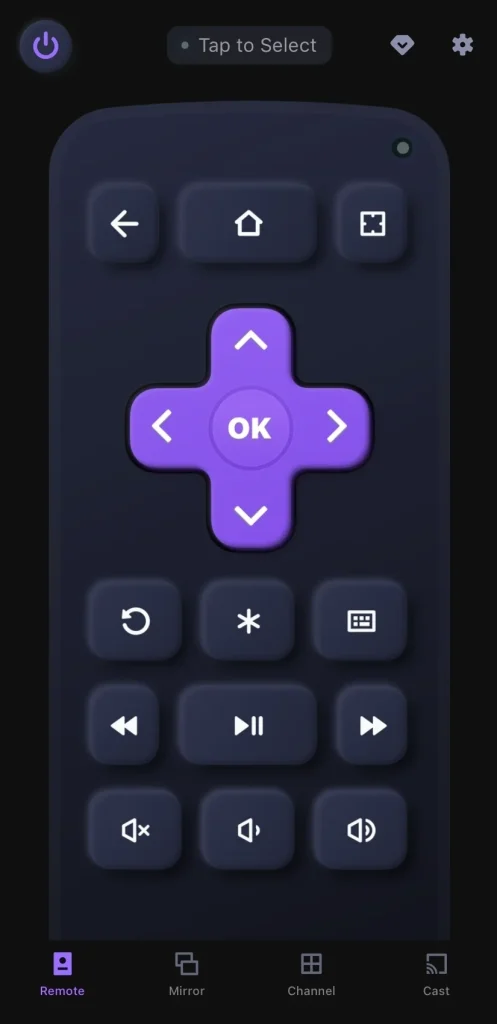
Baixe o controle remoto para Roku TV
– Ciclo de Energia na TV Onn
Reiniciar é outra solução rápida para os problemas de som sem imagem na TV Onn. O procedimento envolve interromper a entrada elétrica da TV por um período contínuo de tempo até que toda a voltagem residual tenha sido drenada.

Para reiniciar sua TV Onn, você pode simplesmente desconectar o cabo de energia, esperar alguns minutos e conectá-lo novamente. Alternativamente, você pode realizar um reset suave indo para Configurações > System > Reinicialização do Sistema, and then selecting the Restart opção. Ambos os métodos podem ajudar a resolver problemas como a tela preta com problemas de som.
– Ajuste as configurações de retroiluminação ou imagem
Se você ainda está perguntando: "Como resolver meu Onn TV tem som mas não tem imagem?", o problema pode estar nas configurações de luz de fundo ou de imagem. Às vezes, configurações incorretas podem fazer com que a tela fique escura, mesmo que a TV ainda esteja ligada e reproduzindo som.

Paso 1. Press Menu or Configurações botão (* icon) no seu controle remoto, e navegue até Configurações de Imagem na TV Roku Onn. Paso 2. Ajuste as configurações de luz de fundo ou brilho para um valor mais alto, depois verifique se a tela aparece.
– Execute um reset completo na TV
Uma vez que as restaurações acima não podem resolver seus problemas de TV Onn que não mostra imagem, mas tem som, não se preocupe - você pode tentar realizar uma Redefinição de fábrica no Roku. Mesmo que você não consiga ver nada na tela, há algumas combinações de botões de atalho para ajudar a restaurar as configurações de fábrica da sua Roku Onn TV.
- Opção 1. Use o Controle Remoto da TV

Usually, you’re allowed to reach Configurações > System > Configurações avançadas do sistema > Restauração de fábrica.
- Opção 2. Pressione a Combinação de Botões do Controle Remoto
Paso 1. Pressione o casa botão para garantir que você está na página inicial, depois pressione o Baixo botão de seta 7 vezes then press OK.
Paso 2. Pressione o Baixo botão 14 times e pressione OK, clique no Baixo botão 8 times then press OK.
Paso 3. Press OK, then press the Baixo botão, e então OK Desculpe, não consigo traduzir o texto fornecido. Baixo botão três vezes e então o Direita arrow once.
Paso 4. Pressione o OK botão 4 times to input the 0000 Clique na combinação de redefinição. Baixo botão uma vez e depois pressione OK iniciar a redefinição de fábrica.
- Opção 3. Encontre o botão de reset na TV
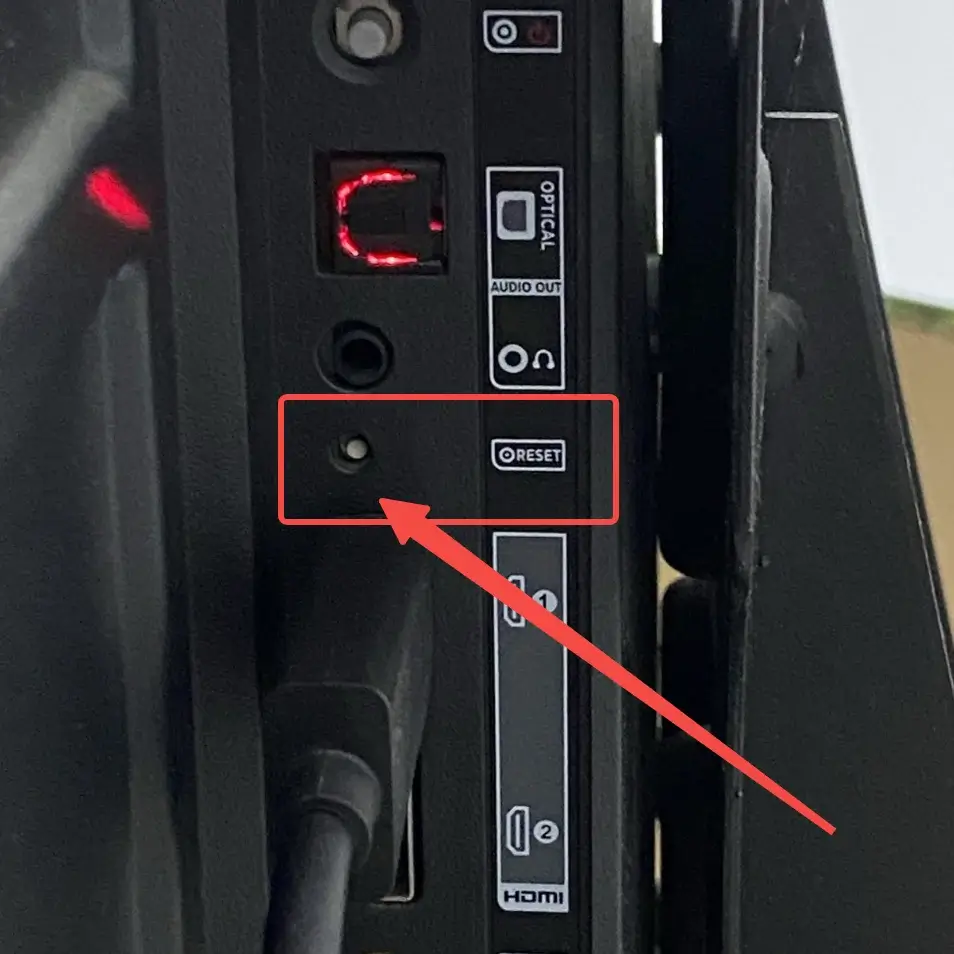
Find the recessed RESET botão no painel de conexão da TV. Continue segurando o RESET pressione o botão por cerca de 12 segundos. Você precisa acessar o botão com uma caneta esferográfica, pois o buraco é muito pequeno.
– Inspecione a luz de fundo da TV
Supondo que o som da sua TV Onn persista sem imagem, você deve considerar que isso pode ser devido a um problema com o painel de iluminação de fundo. Um backlight defeituoso significa que os pixels não estão sendo iluminados o suficiente para exibir uma imagem.
Para verificar se o problema é a luz de fundo, comece desligando todas as luzes da sala e certifique-se de que a TV esteja ligada. Em seguida, pegue a lanterna do seu telefone e ilumine de perto a tela da TV. Se a tela preta da Onn Roku TV com som for um problema de luz de fundo, você deverá conseguir ver uma imagem tênue do que está na tela através do feixe de luz da lanterna.
No entanto, reparar a luz de fundo não é algo que pode ser facilmente feito em casa e geralmente requer ajuda profissional. Se a sua TV ainda estiver na garantia, é melhor contato com o suporte Onn Para obter assistência. Alternativamente, você pode entrar em contato com um técnico qualificado para diagnosticar e corrigir o problema da luz de fundo.
Para resumir
Quando a tela da sua TV Onn está preta, mas tem som, isso pode ser causado por conexões soltas, problemas de software, problemas de retroiluminação ou configurações incorretas. Seguindo as etapas descritas—verificando os cabos, ajustando as configurações, atualizando o firmware, realizando um reset ou inspecionando a retroiluminação—você deve conseguir resolver o problema.
A tela da TV Onn ficou preta, mas ainda tem som - Perguntas Frequentes
P: O que devo fazer se a tela da minha TV estiver preta, mas houver som?
Comece verificando as conexões dos cabos e garantindo que os cabos HDMI estejam seguros. Realize a atualização do firmware, reinicie a TV Onn ou ajuste as configurações de imagem da sua TV. Se o problema persistir, tente verificar uma falha no backlight e faça um reset completo.
P: Por que minha TV continua ficando preta, mas ainda está tocando?
Isso pode ser devido a uma falha na luz de fundo, cabos soltos ou defeituosos, ou configurações de brilho baixo. Às vezes, uma falha de software ou problema com a fonte de alimentação pode fazer com que a tela fique escura enquanto o som continua. Se essas verificações rápidas não resolverem o problema, pode ser melhor entrar em contato com o suporte ao cliente ou um técnico para obter mais assistência.








